虽然win11最新版已经渐渐成熟,在稳定性和兼容性方面都不存在什么大问题,不过实际使用中还是有不少用户会遇到一些小问题。有用户发现图片都不显示预览图了,需要手动打开查看
虽然win11最新版已经渐渐成熟,在稳定性和兼容性方面都不存在什么大问题,不过实际使用中还是有不少用户会遇到一些小问题。有用户发现图片都不显示预览图了,需要手动打开查看很麻烦,那么win11缩略图预览怎么看不了呢?这个和设置是有关系的,下面就来了解下win11图片不显示预览图解决方法。
win11缩略图预览看不了解决方法:
1、首先我们任意进入一个文件夹,然后选择右上角的三个点的图标。

2、接下来我们选择菜单中的选项。
3、这时我们取消勾选:始终显示图标,不显示缩略图。然后点击应用选项。
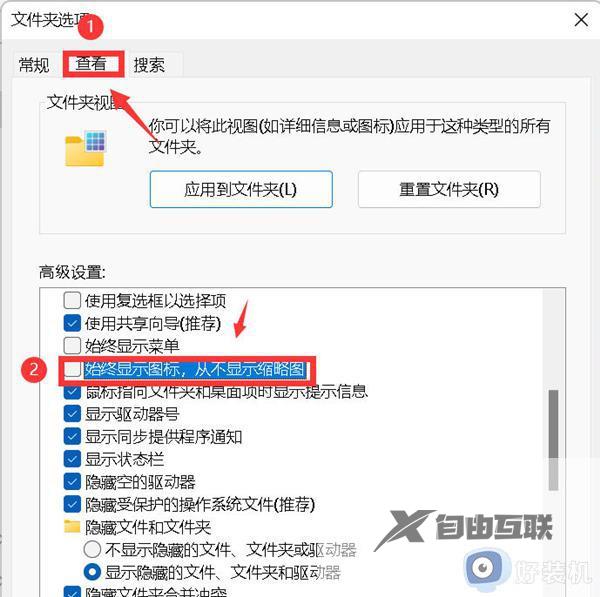
4、最后返回到文件夹,图片就有显示缩略图啦。
以上就是win11缩略图预览怎么看不了的解决方法,如果你win11系统里面没有显示缩略预览图,就可以通过上面的方法来解决,希望对大家有帮助。
